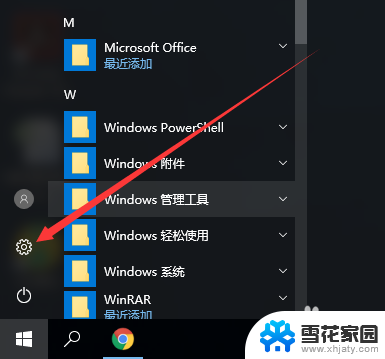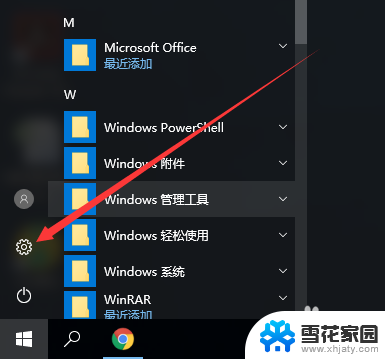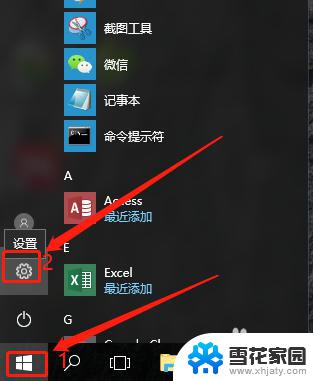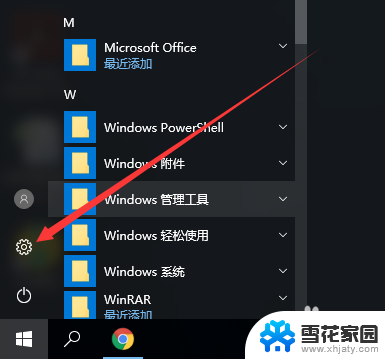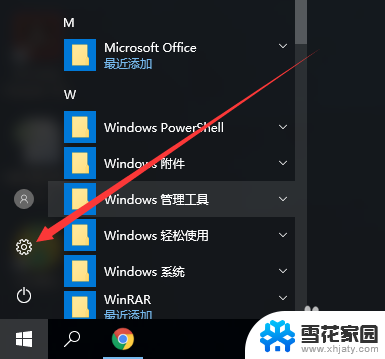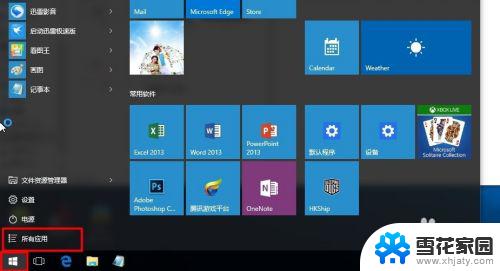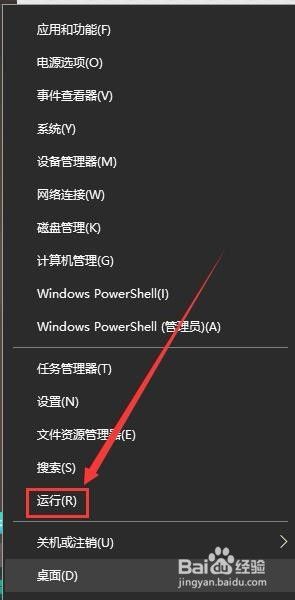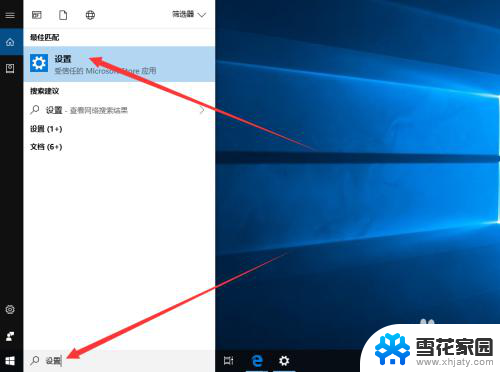windows10用户的密码存储在那个目录下 如何找到win10账户密码存储位置
更新时间:2024-03-17 15:03:25作者:yang
在使用Windows 10操作系统时,有时候我们会忘记自己的账户密码,Windows 10用户的密码究竟存储在哪个目录下呢?要找到Win10账户密码的存储位置,我们可以通过一些简单的步骤来解决这个问题。接下来让我们一起探索一下吧。
方法如下:
1.首先点击桌面上的计算机图标,如下图所示
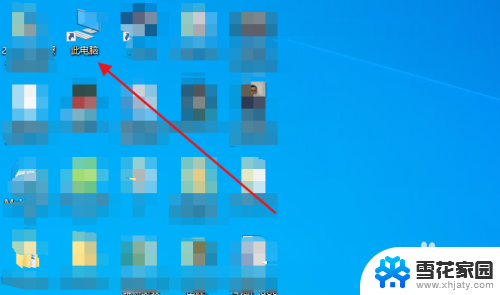
2.接着点击C盘,如下图所示
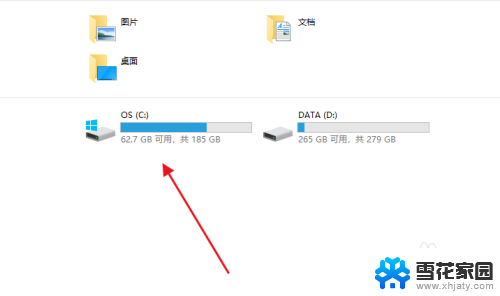
3.然后进入C:\Windows\System32\config目录,如下图所示
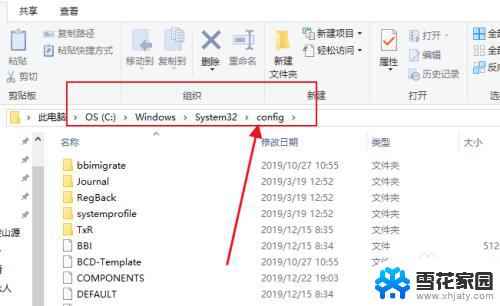
4.接着找到SAM文件,就是这个文件了,如下图所示
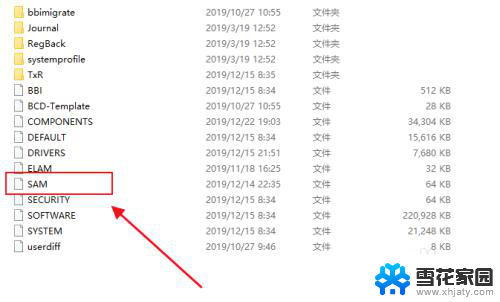
5.然后右键打开的时候用一般的记事本都打不开的,如下图所示
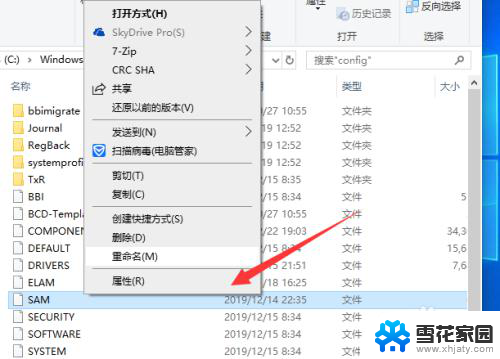
6.另外你也需要一定的管理员权限才能操作,否则是不能复制拷贝的,如下图所示
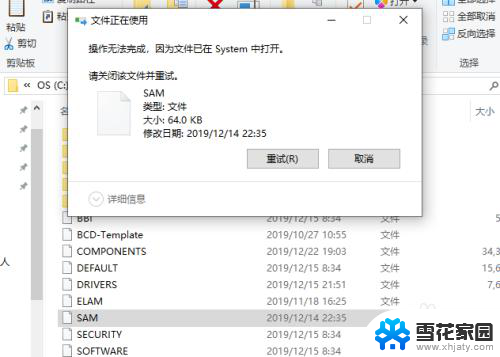
以上是Windows 10用户密码存储目录的全部内容,需要的用户可以按照以上步骤操作,希望对大家有所帮助。